新的! 带有 WordPress 生物识别登录的密码在 iThemes Security Pro 中
已发表: 2022-09-16登录您的 WordPress 网站的最简单、最安全的方法就在这里! iThemes Security Pro 刚刚添加了生物识别登录(如 Face ID、Touch ID 和 Windows Hello)和所有主要浏览器(包括 Chrome、Firefox 和 Safari)支持的密码技术,用于您的 WordPress 登录。 现在,网站管理员和最终用户可以安全登录,而无需额外的双因素应用程序、密码管理器或复杂的密码要求。
这些登录方法由 WebAuthn 协议提供支持,提供创新的无密码登录体验,这是保护在线敏感信息的未来,包括登录任何 WordPress 站点。 作为所有网站和应用程序登录的未来,iThemes Security 率先将其作为主要登录方法引入 WordPress。
因此,让我们仔细看看密码在 iThemes Security Pro 中是如何工作的。
要利用此更新,您需要运行 PHP 7.3+ 版和 iThemes Security Pro (v 7.2)。 当前的 iThemes Security Pro、Essentials Bundle、插件套件和 Toolkit 客户将发现 7.2 版本更新现在可以从 WordPress 仪表板(用于许可站点)自动更新或从 iThemes 会员面板手动下载。 节省从 iThemes Sync 仪表板一次更新所有站点的时间。
什么是密钥?
介绍密码,这是登录 WordPress 网站的最简单、最安全的方式。 使用 Passkeys,您可以获得当今最安全的登录技术,而不会因双因素应用程序、密码管理器或复杂的密码要求而带来不便。密码提供创新的无密码登录体验,这是所有网站和应用程序登录的未来。 iThemes Security Pro 是第一个将其作为主要登录方法引入 WordPress 的 WordPress 安全插件。
密码由 WebAuthn 标准提供支持,包括生物识别登录方法(如 Apple 的 Face ID、Touch ID 或 Windows Hello),并受到所有主流浏览器的支持,包括 Chrome、Firefox 和 Safari。 谷歌、苹果和微软等主要科技公司都支持 WebAuthn 标准,以使密钥成为网络安全登录的未来。
为什么使用密钥? 5个理由
您可能想知道为什么应该考虑使用密码而不是强密码,甚至是双重身份验证。 让我们深入了解为什么密钥是一种出色的用户安全方法。
1. 密钥解决密码被盗或泄露的问题
首先,密码解决了密码被盗或泄露的问题。 现实情况是,81% 的与黑客相关的违规行为都利用了已泄露的密码。 密钥使您的密码几乎不可能泄露或被盗,因为您的密码没有存储在可能被泄露的服务器上。
此外,您的个人数据不会离开您的设备。 您正在登录的网站不会获得您的指纹或面部的副本。 取而代之的是,创建了一个称为私钥-公钥对的安全凭证,以形成一种几乎不可能被破解的强大身份验证方法。
2. 密码保护您(和您网站的用户)免受网络钓鱼攻击
其次,密钥可以保护您免受网络钓鱼。 黑客经常使用非常复杂的技术来试图诱骗您泄露密码,例如构建令人信服的电子邮件和网站来冒充您使用的真实服务。 密码是防网络钓鱼的,因为内置的身份验证方法不会让您被欺骗而泄露您的密码。
3. 密钥简单易用
第三,密钥简单易用。 我们都知道额外的安全措施通常意味着不便。 使用强密码、双因素应用程序或验证电子邮件会在登录时产生摩擦。密码允许您使用面部或指纹一键快速登录,而不必处理长密码、额外电子邮件或两封电子邮件-因子代码。
4. 密码使移动登录变得容易
使用您的密码从您的移动设备使用 Face ID、Touch ID 或 Windows Hello 登录。 您可能已经将这项技术用于许多其他应用程序和网站。 使用 iThemes Security Pro,现在您可以使用这些来登录 WordPress!
您还可以向您的用户提供这种登录方法,从而消除摩擦并改善他们的安全体验。 使用您的移动设备,您可以使用:
- 人脸识别
- 触控 ID
- 窗口你好
5. 密码为 WordPress 提供最安全的登录方法
最后,密码是为您的 WordPress 网站提供最安全登录方法的最佳方式。 网站管理员和最终用户(如客户)都可以开始使用密码登录到任何运行 iThemes Security Pro 的 WordPress 网站。
密码如何与 WordPress 登录一起使用?
没有密码,没有双因素代码,也没有电子邮件,现在您可以一键登录您的 WordPress 网站。
以下是一些快速演示视频,介绍了登录时密码的外观:
从您的桌面
下面来看看使用桌面密码登录是多么容易。
从你的 iPhone
密码通过使用设备的内置身份验证技术(包括 Face ID 和 Touch ID)让移动登录变得轻而易举。
只需使用您的密码登录以激活您移动设备的 Face ID 或 Touch ID,iThemes Security Pro 将在几秒钟内将您登录到 WordPress。
不再使用密码、打开单独的电子邮件以获取确认码或打开单独的双因素应用程序。
从您的 Yubikey 或 Android 设备
最后,您甚至可以使用密码安全地注册您的移动设备,甚至可以使用 Yubikey 从桌面登录 WordPress。 就这么容易。

iThemes Security Pro 中的密钥入门
要开始使用 iThemes Security Pro 中的密钥,您需要以下内容:
- iThemes 安全专业版 (v 7.2)
- PHP 7.3+
- 如果您使用的是 Mac,请确保您的计算机具有 Apple Silicon 或 T1/T2 芯片。 有关 Mac 设备的更多信息,请单击此处。
要在您的站点上设置密码,您需要通过转到Security > Settings > Features > Login Security来启用该功能。
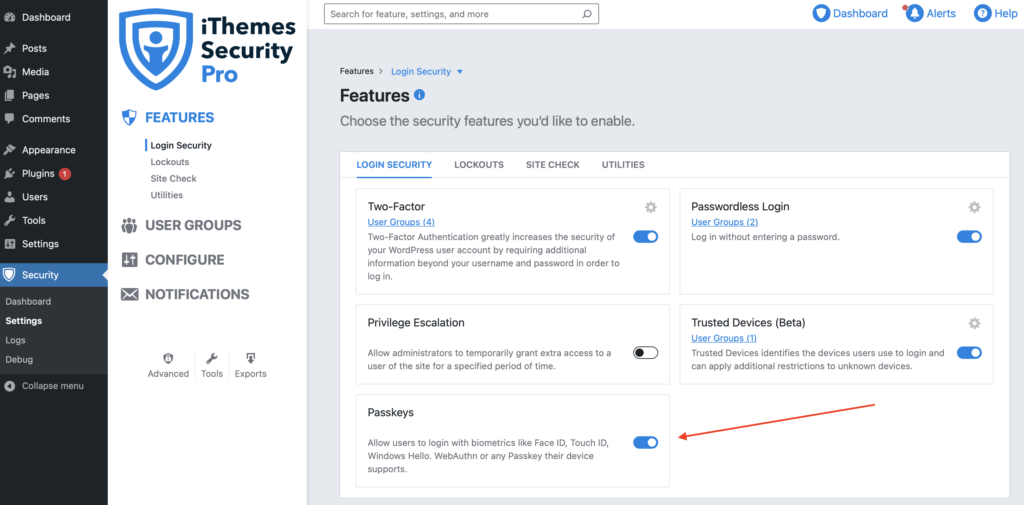
接下来,您将导航到Security > Settings > Configure > Login Security > Passwordless Login ,确保启用 Passkey 复选框并保存更改。
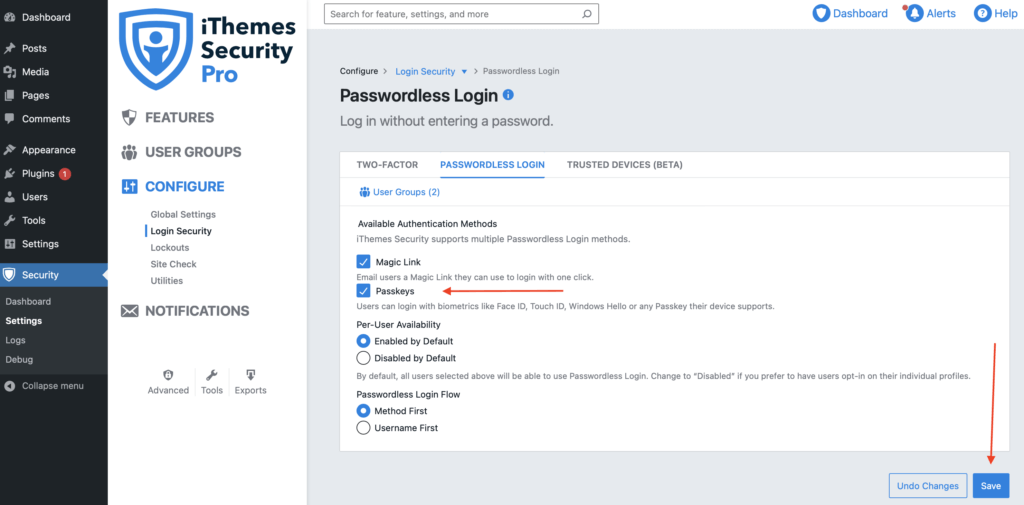
启用密码后,您可以转到WordPress 管理菜单 > 用户 > 个人资料并向下滚动到无密码登录,为用户启用该功能,然后单击“设置密码”。
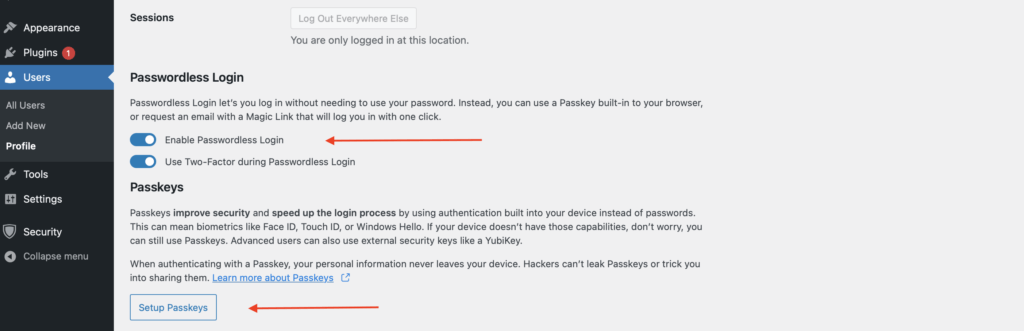
使用多平台/浏览器/二维码
如果您想使用密码登录您的 WordPress 网站,但您使用的计算机不是您拥有的或您没有登录 iCloud 怎么办? 您可以使用二维码方法和注册的移动设备登录网站。 此功能使用保存到您的设备/iCloud 的密码来让您访问 .
在您要登录的设备上,查找 iPhone / Android 设备选项。
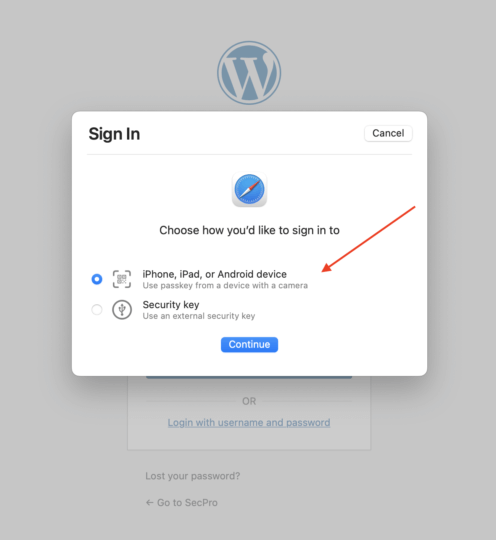
然后,将您的相机对准正在显示的二维码,然后单击屏幕上的选项以使用您的密码。
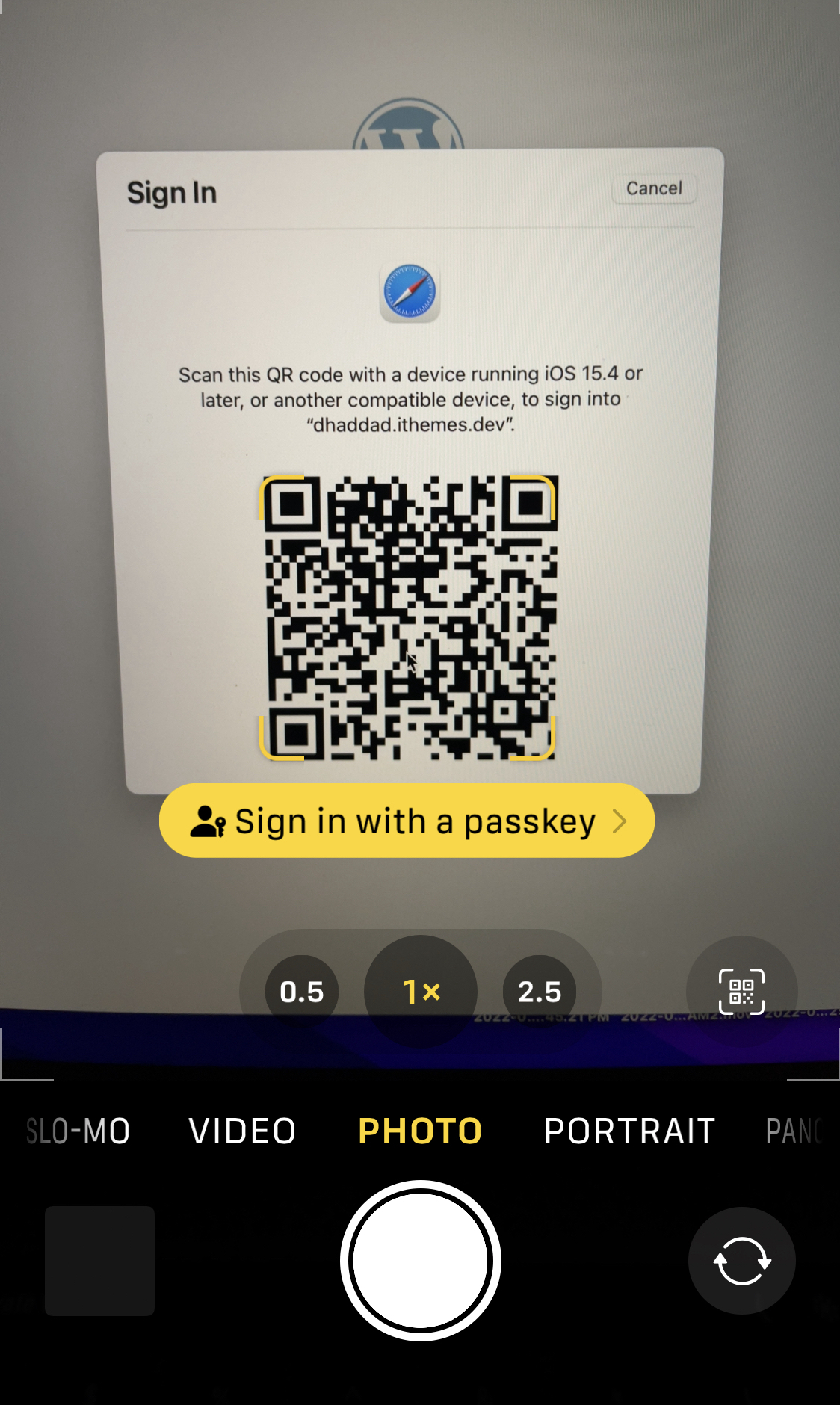
这将为计算机和您的移动设备建立一种安全地相互通信的机制。 在您的手机上批准登录后,您将在桌面上自动登录。 台式计算机没有自己的密钥。 您的密钥保留在您用于身份验证的设备上。 如果您使用的是您购买的新 Windows 计算机,您可能希望在通过 iPhone 首次登录后为该设备注册一个新密钥。
有关设置密钥的更多说明
我们在 iThemes 帮助台上提供了全面的文档,用于:
- iThemes 安全密钥入职
- 在 Mac 电脑上使用密码
- 漫游验证器(如 Yubikey 或 Titan Keys)
- 平台验证器(如 iCloud 和 Google Chrome)
- 在 Windows 计算机上使用密钥
- 在移动设备上使用密钥
立即使用密码获取 iThemes Security Pro!
iThemes Security Pro 是我们的 WordPress 安全插件,提供 50 多种方法来保护您的网站免受常见 WordPress 安全漏洞的侵害。 作为第一个将密码带入 WordPress 作为主要登录方法的 WordPress 安全插件,您还将为您的网站获得这些额外的安全层。
要利用此更新,您需要运行 PHP 7.3+ 版和 iThemes Security Pro (v 7.2)。 当前的 iThemes Security Pro、Essentials Bundle、插件套件和 Toolkit 客户将发现 7.2 版本更新现在可以从 WordPress 仪表板(用于许可站点)自动更新或从 iThemes 会员面板手动下载。 节省从 iThemes Sync 仪表板一次更新所有站点的时间。
到 2022 年 9 月 30 日,所有 iThemes Security Pro 计划均可享受 35% 的折扣
在 2022 年 9 月 30 日之前,使用优惠券代码 PASSKEYS 可享受所有 iThemes Security Pro 计划、Essentials Bundle 或 Plugin Suite 35% 的折扣。
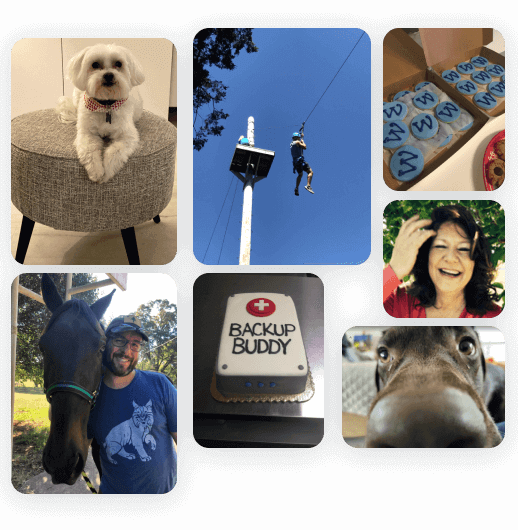
每周,iThemes 团队都会发布新的 WordPress 教程和资源,包括每周 WordPress 漏洞报告。 自 2008 年以来,iThemes 一直致力于帮助您为自己或客户构建、维护和保护 WordPress 网站。 我们的任务? 让人们的生活变得美好。
